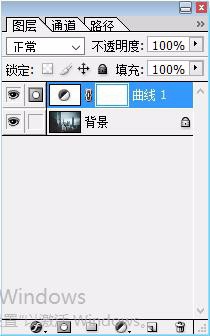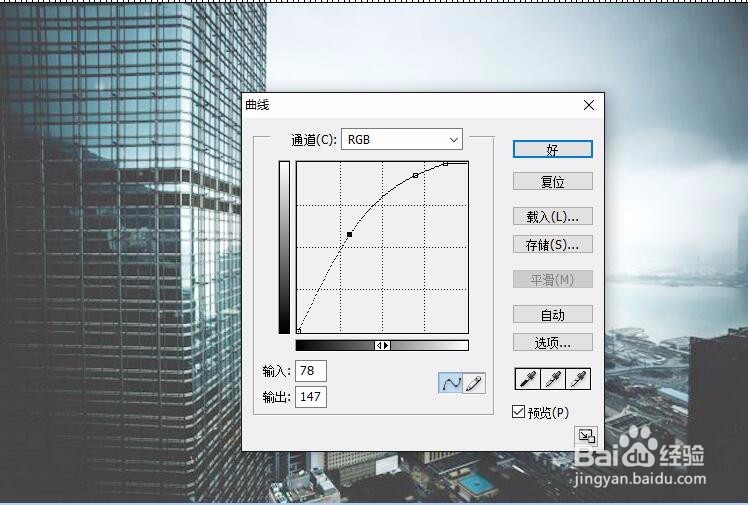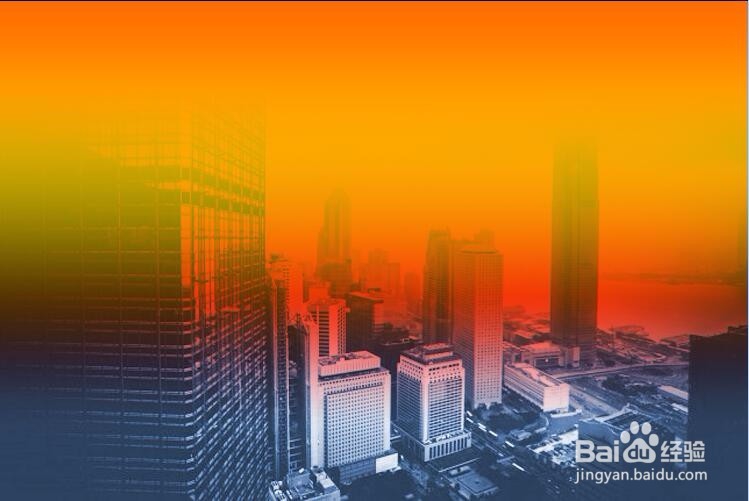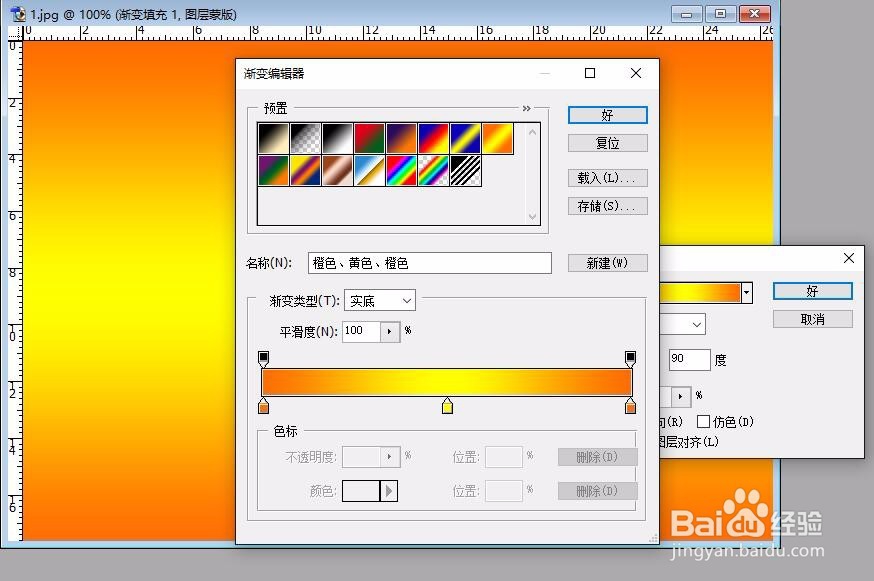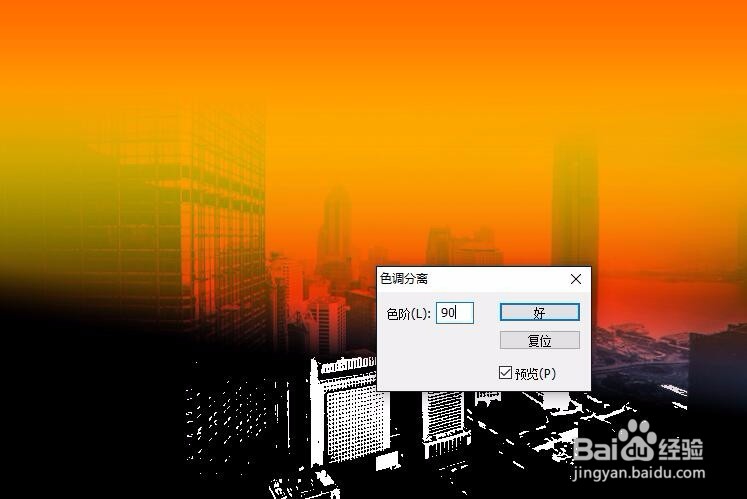如何在PS中调整出不同色调的风景照片
1、先打开这张照片,通过图层调整工具来进行一些色调的变化让图层更亮一些,在色调上更加的明快一些。这里我们主要采用了调整图层中的曲线工具。
2、再打开一下调整图层的色相饱和工具来进行不同色调的图层的调整,让我们可以获取不同风格的图片。
3、我们要想获得更为丰富的视觉效果,还可以用纯色调整工具来进行色调的调整,再结合一个渐变的工具,让这个图层有了双色变幻的效果。
4、我们要是想获得更多的效果,我们还是可以采用一个渐变调整的工具,来让图层的效果更生动一些。
5、我们棵褶佐峨还可以使用一下阈值调整工具,让图像呈现出一种黑白的效果,再结合一下渐变的工具,从而让图片呈现出一种彩色与黑白相结合的效果。
6、最后再使用一下调整图层工具中的色调分离工具,从而让图层的色调更加的自然一些,让这种效果更加的梦幻。
声明:本网站引用、摘录或转载内容仅供网站访问者交流或参考,不代表本站立场,如存在版权或非法内容,请联系站长删除,联系邮箱:site.kefu@qq.com。
阅读量:90
阅读量:83
阅读量:29
阅读量:27
阅读量:69